Hyper-V consente l'esecuzione di macchine virtuali su aSistema Windows. È possibile eseguire macchine virtuali senza Hyper-V, tuttavia rende le cose molto più semplici. Per uno, consente a una VM di ottenere l'accesso diretto all'hardware sul sistema. Come puoi immaginare, non tutti devono eseguire una macchina virtuale, motivo per cui Hyper-V non è sempre attivo per impostazione predefinita sulla maggior parte dei sistemi. Se stai per eseguire una macchina virtuale, è una buona idea verificare se Hyper-V è abilitato. In caso contrario, ti mostreremo come abilitare Hyper-V.
Requisiti Hyper-V
Hyper-V è un servizio Microsoft che richiede l'esecuzione di determinati hardware. In breve, i seguenti sono i requisiti di base per il supporto Hyper-V
- Una CPU Intel o AMD che supporta la virtualizzazione e la traduzione degli indirizzi di secondo livello (SLAT)
- Una versione a 64 bit di Windows 10 o Windows 8 / 8.1
- 4 GB di RAM
Controlla il supporto Hyper-V
Esistono due modi diversi per verificare se il sistema supporta Hyper-V. Il primo e il metodo più semplice è quello di controllare in Task Manager.
Apri Task Manager e vai alla scheda Prestazioni. Seleziona CPU dalla colonna a destra e guarda sotto il grafico che illustra l'utilizzo della CPU. Dovresti vedere un'opzione chiamata "Virtualizzazione". Sarà abilitato o disabilitato. Se non vedi questa opzione, la tua CPU non supporta Hyper-V.

Il secondo metodo che ti dirà anche se la tua CPU supporta SLAT o meno è usare l'utility Coreinfo di Microsoft.
Scarica l'utilità ed estraila. Apri il prompt dei comandi con diritti di amministratore e usa il comando cd per andare alla cartella estratta. Esegui il seguente comando. L'output ti dirà se la tua CPU supporta Hyper-V o meno.
coreinfo.exe –v
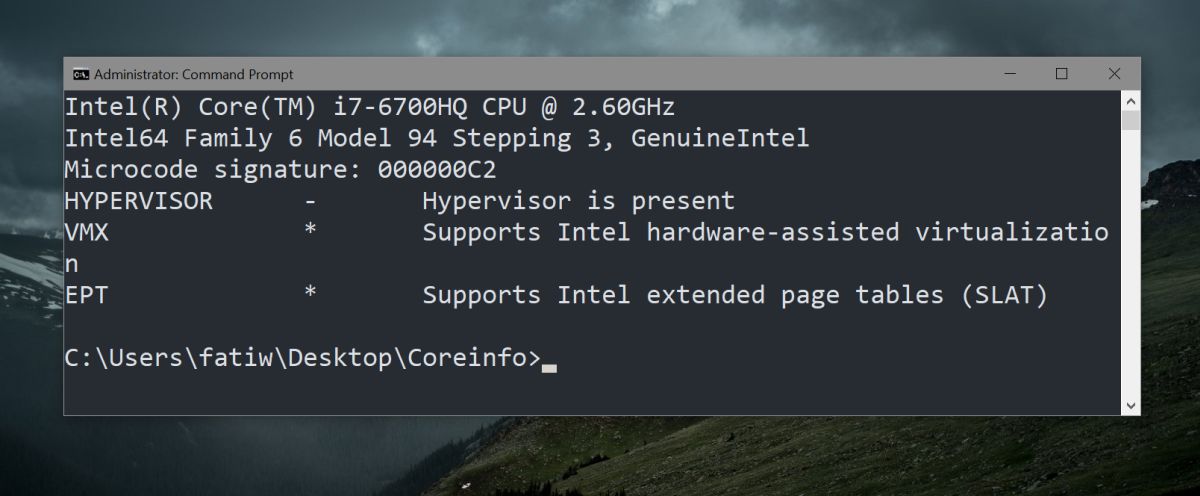
Abilita Hyper-V
Supponendo che tu abbia eseguito i controlli di cui sopra e il tuo sistemasupporta Hyper-V, potrebbe essere ancora necessario abilitarlo. Non è possibile abilitare Hyper-V da Windows 10. Questa è un'impostazione BIOS che significa che è necessario accedere al BIOS per abilitare Hyper-V.
Il layout del BIOS non è lo stesso su tutti i desktope laptop. Dovrai esplorarlo per trovare l'opzione. Alcuni BIOS potrebbero avere una scheda di virtualizzazione dedicata, mentre altri potrebbero aver impostato l'opzione in Impostazioni avanzate o Sicurezza.
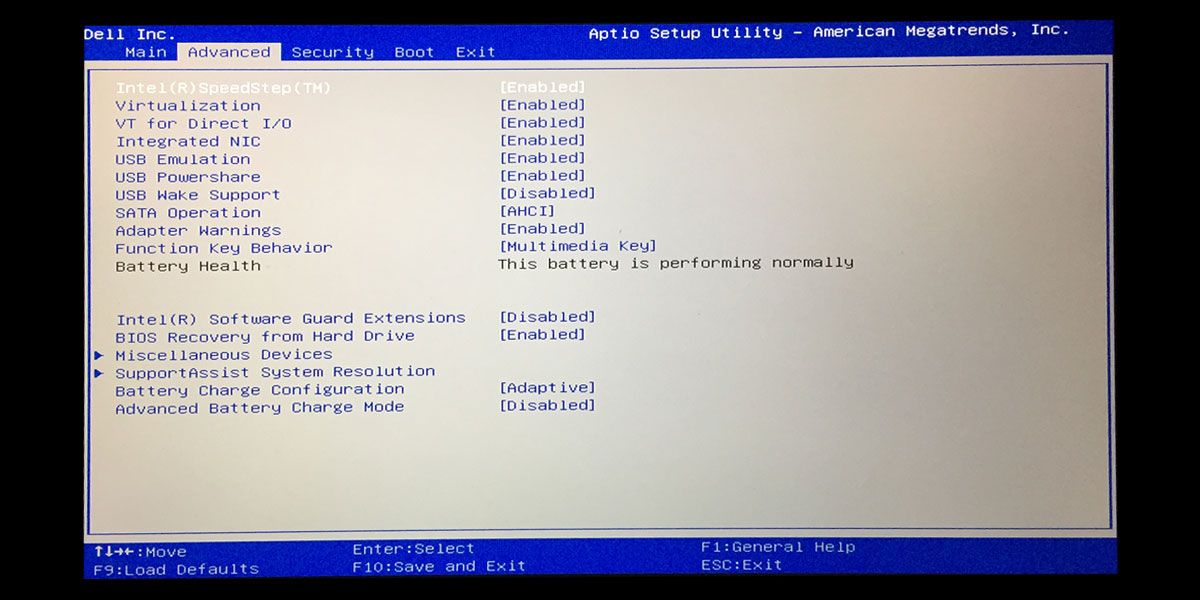
Tutto quello che devi fare è trovare l'opzione nel BIOS,toccare Invio per selezionarlo e utilizzare i tasti freccia Su / Giù per modificare Disabilitato in Abilitato. Successivamente, toccare il tasto F10 per salvare la modifica e avviare il sistema come di consueto.
Utilizza gli stessi controlli nella sezione precedente per assicurarti di aver abilitato Hyper-V correttamente e di essere pronto.













Commenti